Windows7开机密码怎么设置?如何设置Win7开机密码?小编强烈建议大家给你的Windows 7电脑设置一个开机密码,设置开机密码后,可以有效防止电脑被未经允许的用户使用。
有些用户是之前一直没有开机密码,现在想要设置一个开机密码;有的是之前已经设置了开机密码,现在想要修改开机密码,但不知道应该如何操作。下面介绍设置Windows 7开机密码的详细操作步骤:
1、点击Windows 7系统左下角的“开始菜单”,然后点击“控制面板”
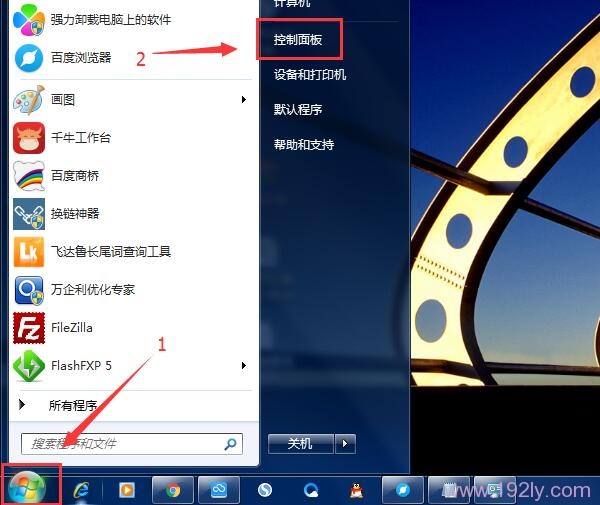
2、在控制面板界面中,点击“用户帐户和家庭安全”这个选项,如下图所示:
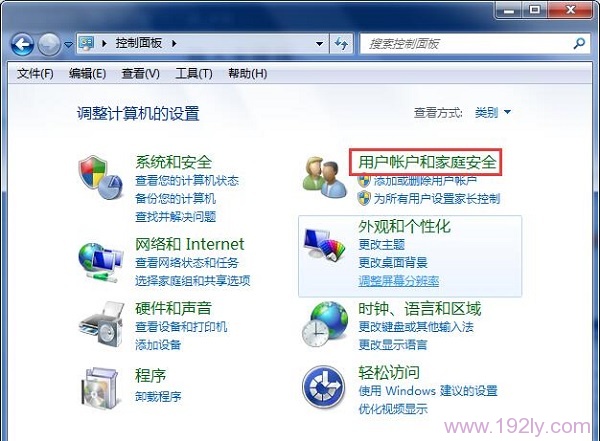
3、点击“用户帐户”选项
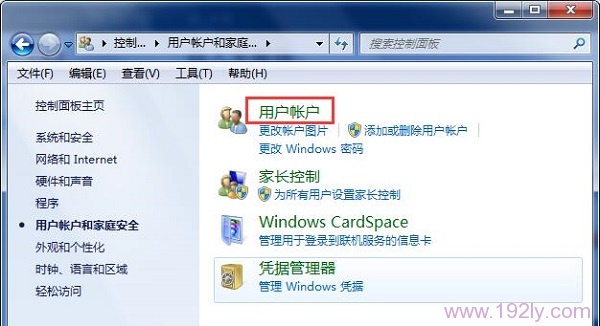
4、点击“更改密码”选项
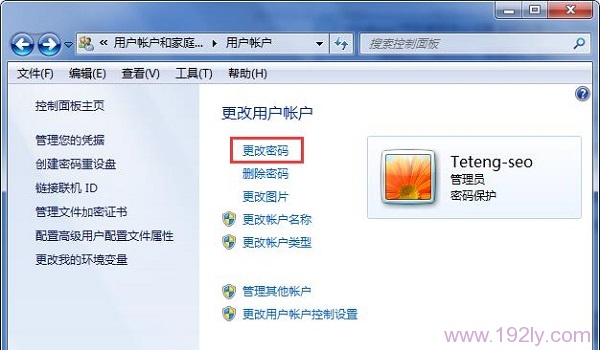
5、在“当前密码”选项中,输入现在使用的开机密码——>在“新密码”、“确认密码”中,输入你的新密码——>在“创建密码”选项中,填写一个容易让你记起开机密码的提示——>点击“更改密码”。
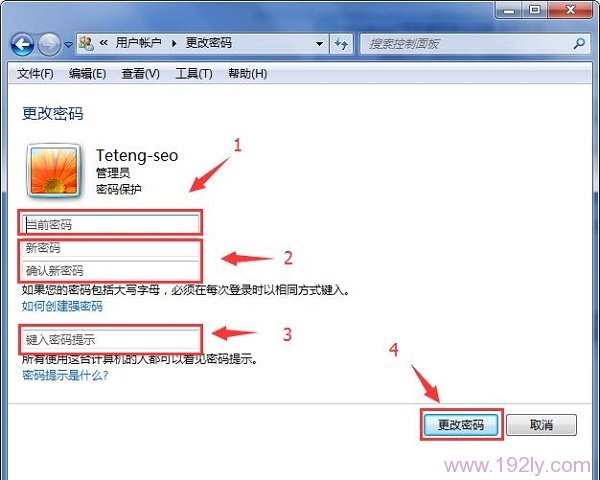
注意问题:
如果你的Windows 7电脑之前没有设置开机密码,则在第4步的时候,应该选择:“为您的帐户创建密码”,如下图所示
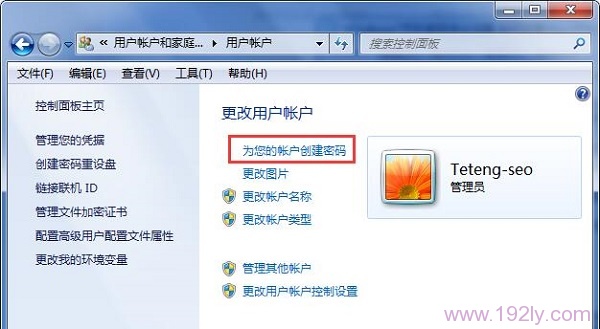
然后在“新密码”、“确认新密码”选项中,填写你要设置的开机密码——>在“创建密码”选项中,填写一个容易让你记起开机密码的提示——>点击“更改密码”。

原创文章,作者:陌上归人,如若转载,请注明出处:http://jc.a300.cn/luyouqi/pc/win7/sz-kjmm.html
